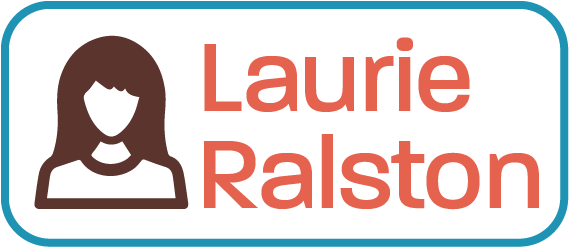These Just-in-time Videos are short help videos for Adobe Premiere Pro (2019). They are used as part of an online course, so there may be references to the course.
Introduction
Editing
- Import assets
- Media browser
- Photoshop and Illustrator files in Premiere Pro
- New sequence
- Project Panel, part 1
- Project Panel, part 2
- Source Monitor, part 1
- Source Monitor, part 2
- Source Monitor, part 3
- Subclips
- Sequence tracks
- Timeline buttons, part 1
- Timeline buttons, part 2
- Lock target tracks
- Timeline editing
- Timeline views
- Program Monitor, part 1
- Program Monitor, part 2
- Program Monitor, part 3
- Toolbar, part 1
- Toolbar, part 2
- Toolbar, part 3
- Toolbar, part 4
- Type tool
- Titles – Essential Graphics panel
- Lower thirds
- Markers, part 1
- Markers, part 2
Transitions
- Overlap
- Single-sided transition
- 2-clip transition
- Pre-rendering transitions
- Default transitions
- Applying multiple transitions
- Morph cut transition
- Audio transitions
Motion Effects
- Motion effects panel
- Motion: Position
- Motion: Scale
- Motion: Rotation
- Vector motion/Anchor point
- Set to frame
- 3D effects
Audio
- Audio workspace
- Audio meters
- Audio waveforms
- Recording Voice-overs
- Volume
- Volume in sequence
- Audio submenu
- Normalize audio
- Essential Sound panel/sound ducking
- J & L edits
- Audio edits
- De-essing, de-hum
- Reduce noise
- Reduce reverb
Video Effects